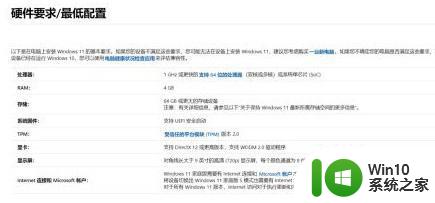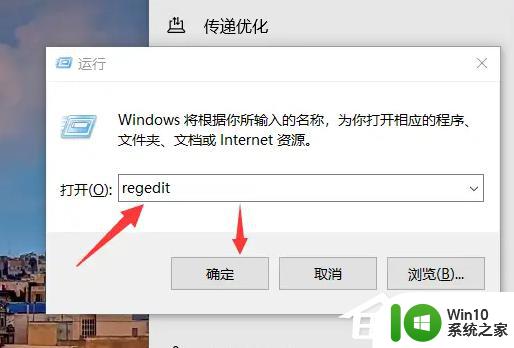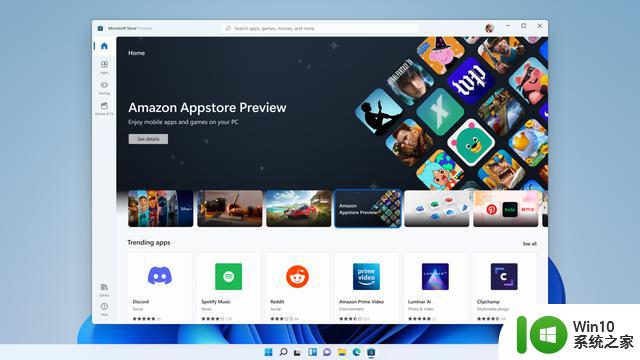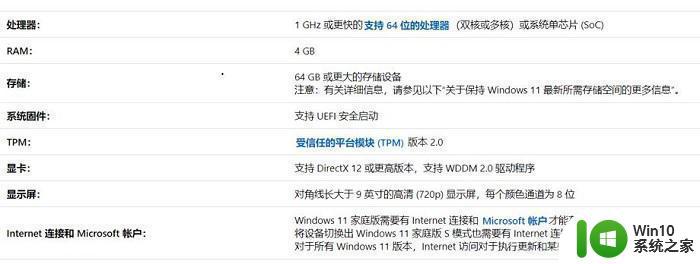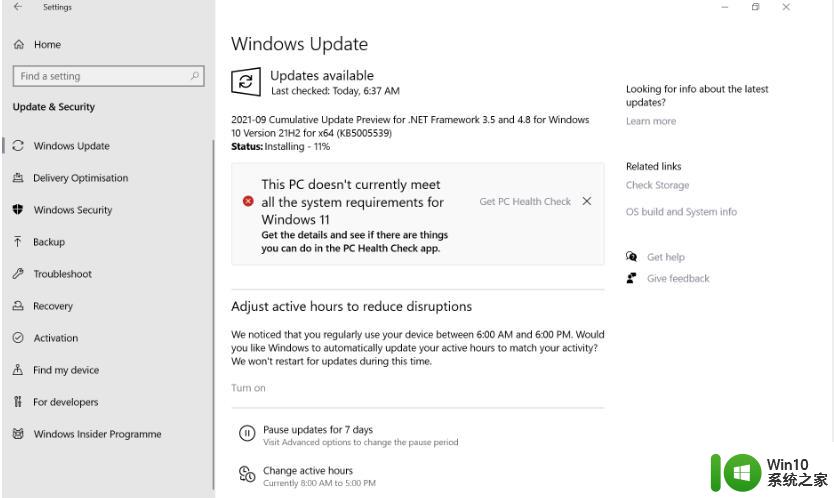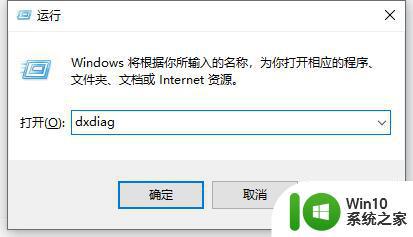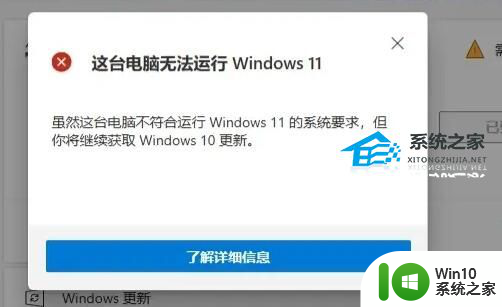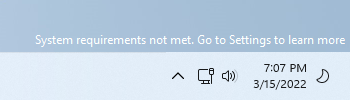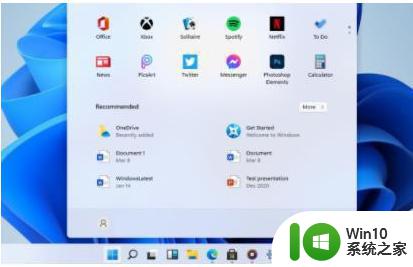win11安装不满足最低配置怎么办 win11安装时不满足最低配置如何修复
有些用户在安装win11操作系统的时候却发现电脑提示不满足最低配置,导致无法安装,今天小编就给大家带来win11安装不满足最低配置怎么办,如果你刚好遇到这个问题,跟着小编一起来操作吧。
解决方法:
第一步:备份注册表,打开 WindowsSettings > Update & Security > Windows Insider Program。
第二步:然后,点击“Get Started”,连接你的微软账号用于注册 Insider 项目。
第三步:接着选择可用的频道:Release Preview并根据提示点击重启。
第四步:电脑重启后,我们再进入 Windows Insider 项目,检查是否出现了 Dev 频道选项。
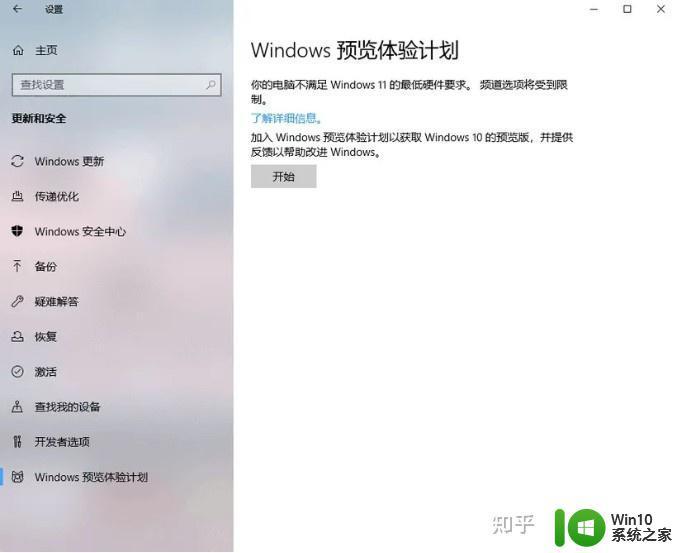
如果没有检查到,那么接着往下操作。
第五步:进入注册表,导航至:
HKEY_LOCAL_MACHINE\SOFTWARE\Microsoft\WindowsSelfHost\UI\Selection
第六步:在窗口右侧,将 UIBranch键中的文字改为Dev;将 ContentType键中的文字改为Mainline;将 Ring键中的文本改为External。
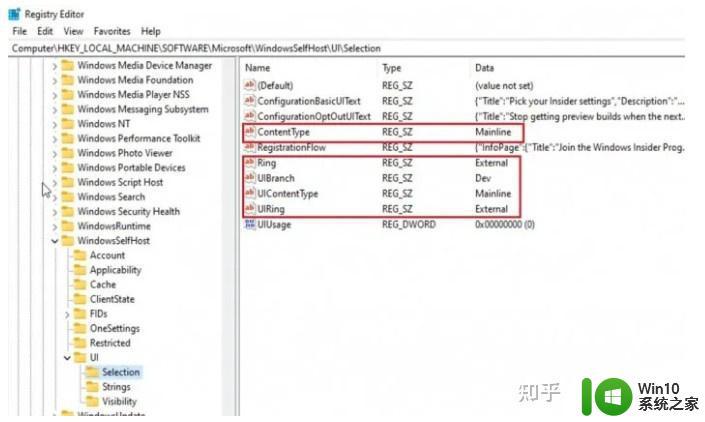
第七步:然后,再次导航至:
HKEY_LOCAL_MACHINE \ SOFTWARE \ Microsoft \ WindowsSelfHost \ Applicability
第八步:在窗口右侧,将 BranchName键中的文字改为Dev;将 ContentType键中的文字改为Mainline;将 Ring键中的文本改为External。
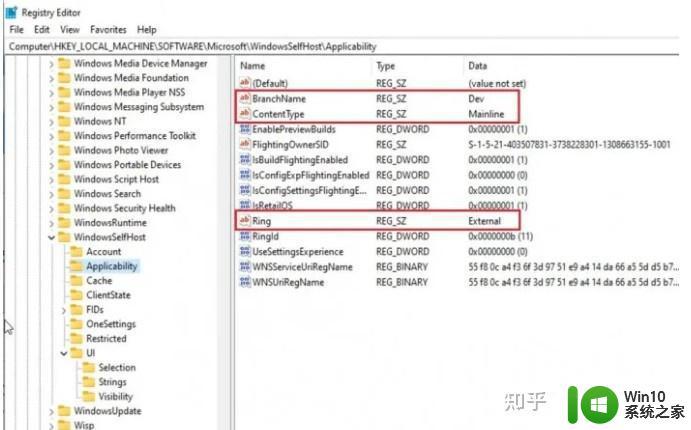
以上就是win11安装不满足最低配置怎么办的全部内容,碰到同样情况的朋友们赶紧参照小编的方法来处理吧,希望能够对大家有所帮助。